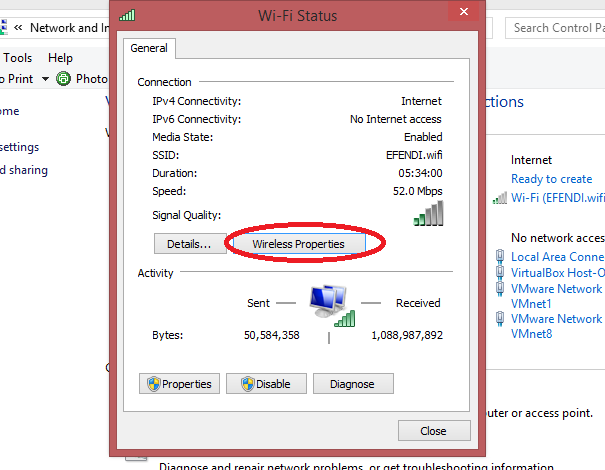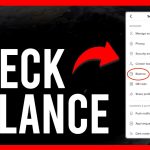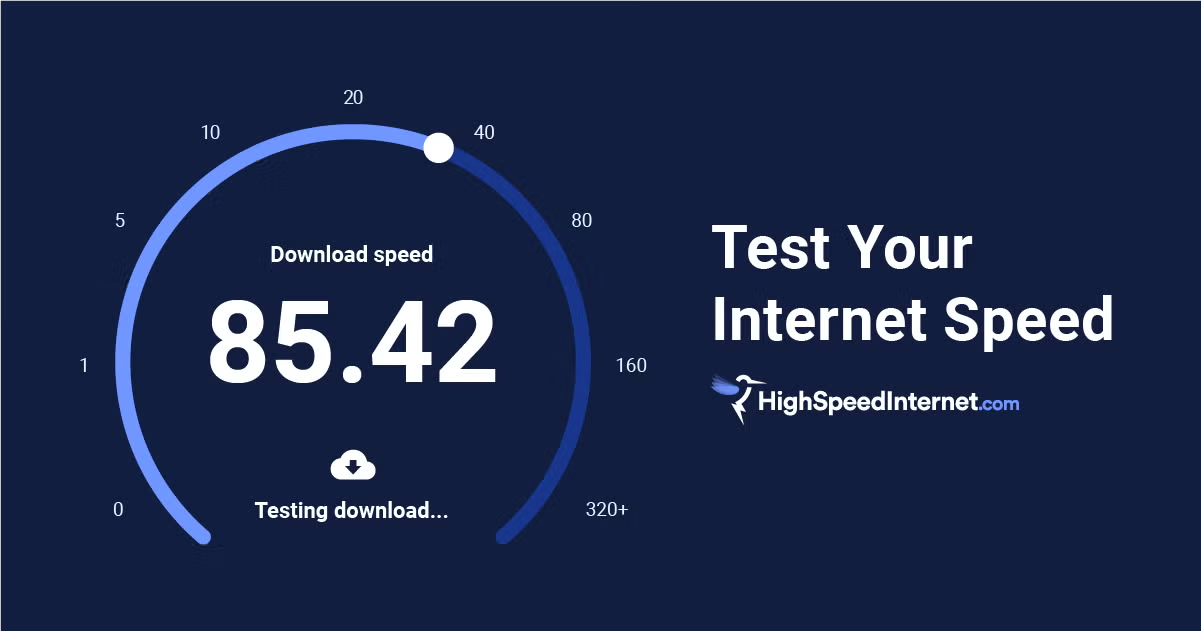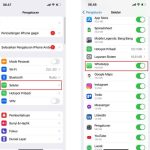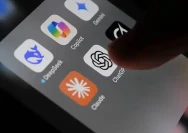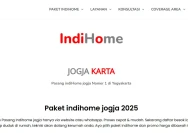Mengakses password WiFi di laptop yang belum terhubung bisa menjadi tantangan bagi banyak pengguna, terutama ketika mereka lupa kata sandi atau ingin membagikan jaringan ke perangkat lain. Meskipun tidak semua laptop memiliki fitur bawaan untuk menampilkan password WiFi secara langsung, ada beberapa metode sederhana yang dapat digunakan. Proses ini umumnya melibatkan akses ke pengaturan jaringan atau menggunakan alat khusus seperti CMD (Command Prompt) dan PowerShell. Dengan langkah-langkah yang tepat, pengguna bisa dengan mudah melihat password WiFi yang sebelumnya telah terhubung ke laptop, bahkan jika perangkat tersebut belum terkoneksi saat ini.
Beberapa laptop Windows memiliki fitur yang memungkinkan pengguna untuk melihat password WiFi yang telah disimpan, baik itu dari jaringan pribadi maupun publik. Namun, untuk laptop yang belum terhubung ke jaringan tertentu, prosesnya sedikit berbeda. Biasanya, pengguna harus memastikan bahwa laptop sudah pernah terhubung ke jaringan tersebut sebelumnya agar password bisa dilihat. Jika tidak, maka password mungkin tidak tersimpan di sistem. Dalam artikel ini, kita akan membahas cara-cara yang dapat dilakukan untuk melihat password WiFi di laptop yang belum terkoneksi, termasuk penggunaan perintah CMD, pengaturan jaringan, dan aplikasi tambahan.
Metode-metode yang akan dibahas ini sangat berguna bagi pengguna yang ingin mengakses password WiFi tanpa perlu menghubungkan laptop ke jaringan tersebut terlebih dahulu. Misalnya, jika seseorang ingin membagikan password ke teman atau keluarga, tetapi laptopnya belum terhubung ke jaringan, mereka masih bisa melihat password tersebut asalkan pernah terhubung sebelumnya. Selain itu, metode ini juga bisa digunakan untuk memeriksa apakah password WiFi yang dimasukkan benar atau tidak, terutama jika ada kesulitan dalam menghubungkan perangkat. Dengan informasi yang akurat dan langkah-langkah yang jelas, pembaca akan lebih mudah memahami bagaimana cara melihat password WiFi di laptop yang belum terkoneksi.
Cara Melihat Password WiFi di Laptop yang Belum Terkoneksi
Salah satu cara paling umum untuk melihat password WiFi di laptop adalah melalui pengaturan jaringan. Metode ini hanya berlaku jika laptop pernah terhubung ke jaringan tersebut sebelumnya. Berikut langkah-langkahnya:
- Klik ikon jaringan di taskbar atau buka Pengaturan > Jaringan dan Internet > WiFi.
- Pilih jaringan WiFi yang ingin dilihat passwordnya.
- Klik Detail atau Properties.
- Di halaman detail, klik Security atau Keamanan.
- Centang opsi Tampilkan karakter untuk melihat password WiFi yang tersimpan.
Jika pengguna tidak menemukan opsi ini, kemungkinan besar laptop tidak menyimpan password WiFi tersebut. Dalam kasus seperti ini, pengguna perlu menghubungkan laptop ke jaringan WiFi terlebih dahulu agar password bisa disimpan dan dilihat nanti.
Menggunakan Perintah CMD untuk Melihat Password WiFi
Cara lain yang bisa digunakan adalah melalui Command Prompt (CMD). Metode ini cocok untuk pengguna yang lebih mahir dengan komputer. Berikut langkah-langkahnya:
- Buka Start dan ketik cmd.
- Klik kanan pada Command Prompt dan pilih Jalankan sebagai Administrator.
- Masukkan perintah berikut:
netsh wlan show profiles - Setelah daftar profil WiFi muncul, masukkan perintah berikut untuk melihat password:
netsh wlan show profile name="Nama Jaringan" key=clear
Ganti “Nama Jaringan” dengan nama WiFi yang ingin dilihat passwordnya. - Password akan muncul di bagian Key Content.
Perlu dicatat bahwa metode ini hanya bekerja jika laptop pernah terhubung ke jaringan tersebut sebelumnya. Jika tidak, maka password tidak akan tersimpan di sistem.
Menggunakan PowerShell untuk Menampilkan Password WiFi
Selain CMD, pengguna juga bisa menggunakan PowerShell untuk melihat password WiFi. Langkah-langkahnya hampir sama dengan CMD, tetapi hasilnya lebih lengkap. Berikut cara menggunakannya:
- Buka Start dan ketik PowerShell.
- Klik kanan pada Windows PowerShell dan pilih Jalankan sebagai Administrator.
- Masukkan perintah berikut:
netsh wlan show profiles - Setelah daftar profil muncul, masukkan perintah berikut:
netsh wlan show profile name="Nama Jaringan" key=clear
Ganti “Nama Jaringan” dengan nama WiFi yang ingin dilihat passwordnya. - Password akan muncul di bagian Key Content.
Metode ini sangat efektif karena memberikan informasi yang lebih rinci tentang jaringan WiFi yang pernah terhubung ke laptop. Namun, seperti metode CMD, password hanya akan muncul jika laptop pernah terhubung ke jaringan tersebut sebelumnya.
Aplikasi Tambahan untuk Melihat Password WiFi
Jika metode di atas tidak berhasil, pengguna bisa menggunakan aplikasi tambahan seperti WiFi Password Recovery atau WPS Connect. Aplikasi ini dirancang khusus untuk menampilkan password WiFi yang telah disimpan di sistem. Berikut langkah-langkah penggunaannya:
- Unduh aplikasi seperti WiFi Password Recovery dari situs resmi.
- Instal aplikasi dan jalankan.
- Aplikasi akan menampilkan daftar jaringan WiFi yang pernah terhubung ke laptop.
- Pilih jaringan yang ingin dilihat passwordnya dan klik Show Password.
Aplikasi ini sangat mudah digunakan dan cocok untuk pengguna yang tidak terbiasa dengan perintah CMD atau PowerShell. Namun, pastikan untuk mengunduh aplikasi dari sumber tepercaya agar tidak terkena malware atau virus.
Tips untuk Mencegah Kehilangan Password WiFi
Untuk menghindari kesulitan dalam melihat password WiFi, pengguna bisa menerapkan beberapa tips berikut:
- Simpan password WiFi di tempat yang aman, seperti catatan digital atau aplikasi penyimpanan kata sandi.
- Gunakan fitur Save Password saat terhubung ke jaringan WiFi.
- Jika laptop pernah terhubung ke jaringan, pastikan password disimpan di sistem agar bisa dilihat kapan saja.
- Jika perlu, gunakan layanan cloud seperti Google Drive atau OneDrive untuk menyimpan password WiFi secara aman.
Dengan menerapkan tips ini, pengguna tidak perlu khawatir lagi kehilangan password WiFi, terutama jika laptop belum terkoneksi ke jaringan tersebut.
Keamanan dan Etika dalam Mengakses Password WiFi
Meskipun ada banyak cara untuk melihat password WiFi, penting untuk selalu menjaga keamanan dan etika. Pengguna harus hanya mengakses password WiFi yang mereka miliki atau izinkan oleh pemilik jaringan. Mengakses password WiFi orang lain tanpa izin merupakan tindakan ilegal dan melanggar privasi.
Selain itu, pengguna juga perlu memastikan bahwa laptop mereka terlindungi dari ancaman keamanan. Pasang antivirus, aktifkan firewall, dan hindari mengakses jaringan WiFi yang tidak aman. Dengan demikian, pengguna tidak hanya bisa melihat password WiFi dengan mudah, tetapi juga menjaga keamanan data pribadi mereka.